Lexus IS250 2008 Système de navigation manuel du propriétaire (in French) / Système de navigation manuel du propriétaire - IS 250, IS 350
Manufacturer: LEXUS, Model Year: 2008, Model line: IS250, Model: Lexus IS250 2008Pages: 319, PDF Size: 22.34 MB
Page 51 of 319
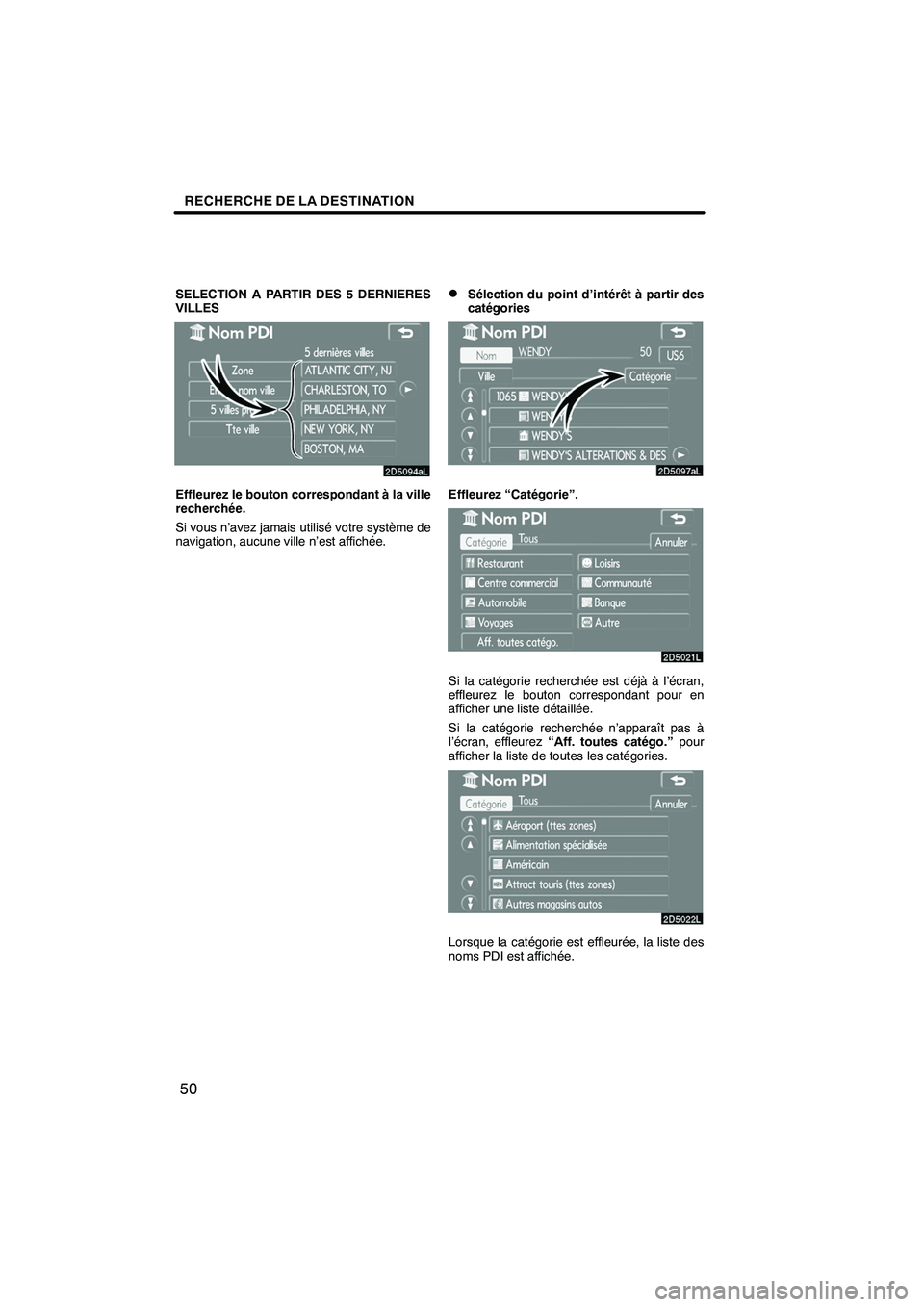
RECHERCHE DE LA DESTINATION
50
SELECTION A PARTIR DES 5 DERNIERES
VILLES
Effleurez le bouton correspondant à la ville
recherchée.
Si vous n’avez jamais utilisé votre système de
navigation, aucune ville n’est affichée.
DSélection du point d’intérêt à partir des
catégories
Effleurez “Catégorie”.
Si la catégorie recherchée est déjà à l’écran,
effleurez le bouton correspondant pour en
afficher une liste détaillée.
Si la catégorie recherchée n’apparaît pas à
l’écran, effleurez“Aff. toutes catégo.” pour
afficher la liste de toutes les catégories.
Lorsque la catégorie est effleurée, la liste des
noms PDI est affichée.
IS F/IS350/250_Navi_D
(L/O 0712)
Finish
Page 52 of 319

RECHERCHE DE LA DESTINATION
51
(b) Recherche par “Catégorie”
La destination peut être programmée par
sélection de la catégorie de point d’intérêt et du
point de recherche.
Validez le point de recherche avec la
méthode suivante:
1. Tapez le centre−ville
2. Validez la position actuelle comme point de
recherche
3. Validez le point de recherche par l’intermédiaire de l’écran cartographique
4. Validez le point de recherche à partir de n’importe quelle destination
Il est possible d’afficher les points d’intérêt
situés dans un rayon de 32 km environ (20
miles) autour du point de recherche
sélectionné. INTRODUCTION DU CENTRE
−VILLE
1. Effleurez “Saisir centre ville”.
2. Tapez le nom du centre −ville.
3. Effleurez le bouton correspondant au
centre− ville recherché.
Lorsque vous effleurez le bouton fléché pointant
dans la direction du point désiré, la carte se
déroule dans cette direction. Relâchez le doigt
de la flèche pour interrompre le déroulement.
4. Effleurez “Conf.”.
Le point de recherche est paramétré et l’écran
“Catégorie PDI” sera affiché.
IS F/IS350/250_Navi_D
(L/O 0712)
Finish
Page 53 of 319

RECHERCHE DE LA DESTINATION
52
DEFINITION DE LA POSITION ACTUELLE
COMME POINT DE RECHERCHE
Effleurez “Position actuelle”.
Le point de recherche est paramétré sur la
position actuelle et l’écran “Catégorie PDI” est
affiché.
DEFINITION DU POINT DE RECHERCHE
PAR L’INTERMEDIAIRE DE L’ECRAN
CARTOGRAPHIQUE
1. Effleurez “Carte”.
Lorsque vous effleurez le bouton fléché pointant
dans la direction du point désiré, la carte se
déroule dans cette direction. Relâchez le doigt
de la flèche pour interrompre le déroulement.
2. Effleurez “Conf.”.
Le point de recherche est paramétré et l’écran
“Catégorie PDI” sera affiché.PARAMETRAGE DU POINT DE
RECHERCHE A PARTIR DES
DESTINATIONS
1. Effleurez les boutons de votre choix au
bas de l’écran.
Lorsque vous effleurez le bouton fléché pointant
dans la direction du point désiré, la carte se
déroule dans cette direction. Relâchez le doigt
de la flèche pour interrompre le déroulement.
2. Effleurez “Conf.”.
Le point de recherche est paramétré et l’écran
“Catégorie PDI” sera affiché.
IS F/IS350/250_Navi_D
(L/O 0712)
Finish
Page 54 of 319

RECHERCHE DE LA DESTINATION
53
D
Pour rechercher les PDI à proximité du
point de recherche
Lorsque le point de recherche est paramétré,
l’écran “Catégorie PDI” sera affiché.
Sélectionnez les catégories PDI désirées.
“Liste”: Si les catégories PDI souhaitées on
déjà été sélectionnées, une liste sera affichée
parmi les catégories sélectionnées.
L’icône de la catégorie sélectionnée apparaît
dans le coin supérieur gauche de l’écran.
Si la catégorie PDI recherchée n’apparaît pas à
l’écran, effleurez “Aff. toutes catégo.” pour
afficher la liste de toutes les catégories PDI.
Sélectionnez les catégories PDI souhaitées
et parmi celles de la liste et effleurez “OK”.
L’icône de la catégorie sélectionnée apparaît
dans le coin supérieur gauche de l’écran.
“Sélect. catégorie”: Pour revenir à l’écran de
sélection de catégorie PDI.
“Montrer la liste”: Pour afficher la liste des PDI
dans les catégories sélectionnées.
En effleurant le bouton de la rubrique souhaitée,
l’écran change et affiche la position sur la carte
de la destination sélectionnée ainsi que la
préférence d’itinéraire. (Reportez −vous à
“Guidage d’itinéraire” à la page 60.)
Les flèches de direction de PDI s’affichent
seulement lorsque la position actuelle est réglée
comme le point de recherche.
“Sur Itin.”: Lorsque l’indicateur est allumé par
effleurement de ce bouton, une liste est affichée
des points d’intérêt recherchés, situés sur
l’itinéraire.
IS F/IS350/250_Navi_D
(L/O 0712)
Finish
Page 55 of 319
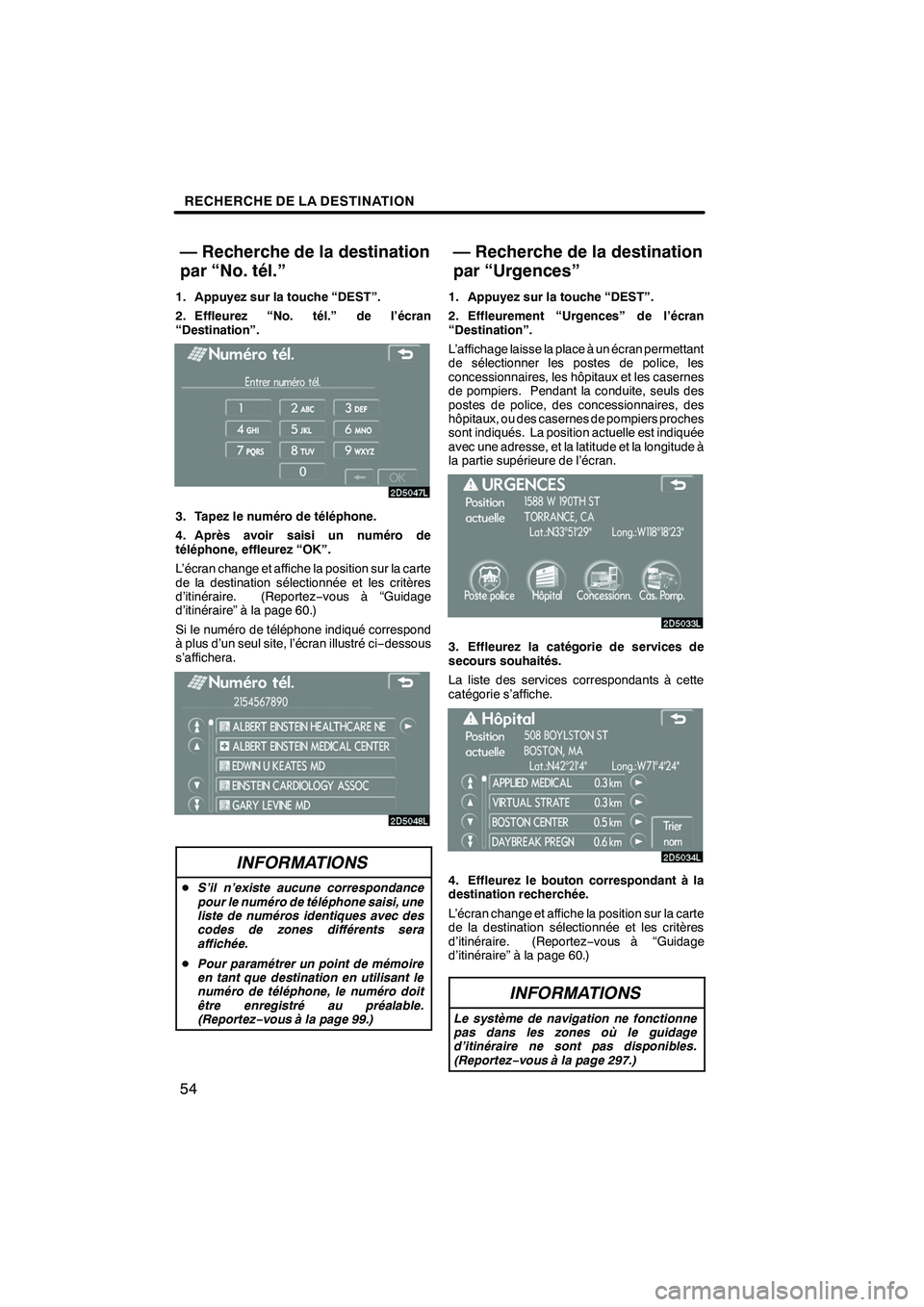
RECHERCHE DE LA DESTINATION
54
1. Appuyez sur la touche “DEST”.
2. Effleurez “No. tél.” de l’écran
“Destination”.
3. Tapez le numéro de téléphone.
4. Après avoir saisi un numéro de
téléphone, effleurez “OK”.
L’écran change et affiche la position sur la carte
de la destination sélectionnée et les critères
d’itinéraire. (Reportez−vous à “Guidage
d’itinéraire” à la page 60.)
Si le numéro de téléphone indiqué correspond
à plus d’un seul site, l’écran illustré ci −dessous
s’affichera.
INFORMATIONS
D S’il n’existe aucune correspondance
pour le numéro de téléphone saisi, une
liste de numéros identiques avec des
codes de zones différents sera
affichée.
D Pour paramétrer un point de mémoire
en tant que destination en utilisant le
numéro de téléphone, le numéro doit
être enregistré au préalable.
(Reportez− vous à la page 99.)
1. Appuyez sur la touche “DEST”.
2. Effleurement “Urgences” de l’écran
“Destination”.
L’affichage laisse la place à un écran permettant
de sélectionner les postes de police, les
concessionnaires, les hôpitaux et les casernes
de pompiers. Pendant la conduite, seuls des
postes de police, des concessionnaires, des
hôpitaux, ou des casernes de pompiers proches
sont indiqués. La position actuelle est indiquée
avec une adresse, et la latitude et la longitude à
la partie supérieure de l’écran.
3. Effleurez la catégorie de services de
secours souhaités.
La liste des services correspondants à cette
catégorie s’affiche.
4. Effleurez le bouton correspondant à la
destination recherchée.
L’écran change et affiche la position sur la carte
de la destination sélectionnée et les critères
d’itinéraire. (Reportez −vous à “Guidage
d’itinéraire” à la page 60.)
INFORMATIONS
Le système de navigation ne fonctionne
pas dans les zones où le guidage
d’itinéraire ne sont pas disponibles.
(Reportez− vous à la page 297.)
IS F/IS350/250_Navi_D
(L/O 0712)
Finish
— Recherche de la destination
par “No. tél.” — Recherche de la destination
par “Urgences”
Page 56 of 319

RECHERCHE DE LA DESTINATION
55
1. Appuyez sur la touche “DEST”.
2. Effleurez “Mémoire” de l’écran
“Destination”.
Une liste des points mémoire enregistrés
s’affiche. (Pour enregistrer ou éditer des points
mémoire, reportez−vous à “Mes lieux” à la page
92.)
3. Effleurez le bouton correspondant à
votre point mémoire recherchée.
L’écran change et affiche la position sur la carte
de la destination sélectionnée et les critères
d’itinéraire. (Reportez −vous à “Guidage
d’itinéraire” à la page 60.) 1. Appuyez sur la touche “DEST”.
2. Effleurez “Précédent” de l’écran
“Destination”.
L’écran affiche le point de départ précédemment
programmé, ainsi que les destinations ayant
déjà été utilisées (les 100 précédentes peuvent
ainsi être reprises).
3. Effleurez le bouton correspondant à la
destination recherchée.
L’écran change et affiche la position sur la carte
de la destination sélectionnée et les critères
d’itinéraire. (Reportez
−vous à “Guidage
d’itinéraire” à la page 60.)
IS F/IS350/250_Navi_D
(L/O 0712)
Finish
— Recherche de la destination
par “Mémoire” — Recherche de la destination
par “Précédent”
Page 57 of 319

RECHERCHE DE LA DESTINATION
56
D
Suppression des points précédents
1. Effleurez “Effacer” pour supprimer le
bouton du point précédent que vous désirez
supprimer.
“Tout eff.”: Pour supprimer tous les points
précédents du système.
2. Pour supprimer le point, effleurez “Oui”.
Pour annuler la suppression, effleurez
“Non”.
INFORMATIONS
Vous pouvez supprimez la liste des
précédentes destinations en effleurant
“Supprimer les points précédents” sur
l’écran “Mes lieux” lorsque le véhicule est
à l’arrêt. (Reportez− vous à “ — Supprimer
les points précédents” à la page 106.)
1. Appuyez sur la touche “DEST”.
2. Effleurez “Carte” à la deuxième page de
l’écran “Destination”.
L’écran change et affiche la position sur la carte
qui était précédemment affiché juste avant la
programmation de saisir de destination et les
critères d’itinéraire. (Reportez −vous à
“Guidage d’itinéraire” à la page 60.)
INFORMATIONS
Le guidage commence si “Conf.” est
effleuré même en conduisant. Cependant,
le curseur ne peut pas se déplacer.
IS F/IS350/250_Navi_D
(L/O 0712)
Finish
— Recherche de la destination
par “Carte”
Page 58 of 319

RECHERCHE DE LA DESTINATION
57
1. Appuyez sur la touche “DEST”.
2. Effleurez “Croisement” à la deuxième
page de l’écran “Destination”.
3. Saisissez le nom des deux rues à
intersection qui sont situées à côté de la
destination à définir.
4. Effleurez le bouton correspondant aux
points recherchées.
Une fois indiquées les deux rues formant le
croisement, l’écran change et affiche la position
sur la carte de la destination sélectionnée et les
critères d’itinéraire. (Reportez−vous à
“Guidage d’itinéraire” à la page 60.)
Si les deux rues se croisent plus d’une seule
fois, l’écran change et affiche un menu
permettant de sélectionner le nom de la ville où
il y a croisement. Sélectionnez la ville et la
position sur la carte de la destination
sélectionnée et les critères d’itinéraire.
(Reportez −vous à “Guidage d’itinéraire” à la
page 60.)
IS F/IS350/250_Navi_D
(L/O 0712)
Finish
— Recherche de la destination
par “Croisement”
Page 59 of 319

RECHERCHE DE LA DESTINATION
58
1. Appuyez sur la touche “DEST”.
2. Pour programmer une entrée ou une
sortie d’autoroute, effleurez “Ent./Sort.
autoroute” à la deuxième page de l’écran
“Destination”.
Veillez à introduire le nom complète de
l’autoroute ou de route nationale (sans oublier le
trait d’union) lorsque vous introduisez la
destination. Toutes les autoroutes et les routes
entre états commencent par un “I” (I−405). Aux
Etats− Unis, le numéro d’autoroute (CA −118) est
précédé d’une abréviation correspondant à
l’état.
3. Sélectionnez l’autoroute recherchée en
effleurant le bouton.
4. Vous avez la possibilité de sélectionner
une “Entrée” ou une “Sortie” d’autoroute.
5. Effleurez le bouton correspondant au
nom de l’entrée ou de la sortie.
L’écran change et affiche la position sur la carte
de la destination sélectionnée et les critères
d’itinéraire. (Reportez −vous à “Guidage
d’itinéraire” à la page 60.)
“Entrer nom”: Une liste de applicable s’affiche
en effleurant ce bouton et saisissant le nom.
IS F/IS350/250_Navi_D
(L/O 0712)
Finish
— Recherche de la destination
par “Ent./Sort. autoroute”
Page 60 of 319

RECHERCHE DE LA DESTINATION
59
1. Appuyez sur la touche “DEST”.
2. Effleurez “Coordonn.” à la deuxième
page de l’écran “Destination”.
3. Indiquez la latitude et la longitude.
4. Lorsque vous avez terminé, effleurez
“OK”.
En effleurant le bouton du point souhaité, l’écran
change et affiche la position sur la carte de la
destination sélectionnée ainsi que les critères
d’itinéraire. (Reportez−vous à “Guidage
d’itinéraire” à la page 60.) Une destination paramétrée peut être
supprimée.
1. Appuyez sur la touche “DEST”.
2. Effleurez “Sup. Dest.” sur l’écran
“Destination”.
Lorsque plusieurs destinations ont été
programmées, elles sont répertoriées à l’écran
sous forme de liste.
3. Effleurez la destination à supprimer.
“Tout eff.”:
Pour supprimer toutes les
destinations répertoriées sans exception.
Un message s’affiche pour demander de
confirmer la suppression.
4. Pour supprimer la ou les destination(s),
effleurez “Oui”.
Si vous effleurez “Oui”, les données ne
peuvent plus être récupérées.
Si vous effleurez “Non”, vous retrouvez l’écran
précédent.
IS F/IS350/250_Navi_D
(L/O 0712)
Finish
— Recherche de la destination
par “Coordonn.”— Supprimer des destinations
paramétrées